Yapay zekamız Billy bu eğitim için konu anlatımları, çalışma programları oluşturabilir, pratik yapabileceğiniz sorular hazırlayabilir.
Öğrenecekleriniz
Detaylı anlatım ile başa dönüşler yapmaya gerek kalmadan, programı en iyi şekilde öğrenmiş olacaksınız.
Yeni bir meslek edinmiş olacaksınız.
Bionluk, Armut, tasarım yarışmaları, themeforest... gibi sitelerde ve evinizden freelance iş yapma imkanınız olacaktır.
Eğitmenin 13 yıllık piyasa deneyimi ile teknik kısımları ve baskıya hazırlığı da öğrenmiş olacaksınız.
Lightroom CC yi detaylı bir şekilde öğrenmiş olacaksınız.
Reklam ajanslarında, matbaalarda, tekstil bdl., belediyelerde, e-ticaret site yönetiminde, yazılım firmalarında... ve daha bir çok sektörde çalışabileceksiniz.
Sürekli yeni videolar eklenerek hem güncel gelişmelerden, yeni özelliklerden haberdar olacak, hem de yeni uygulamalarla eğitimi daha da geliştireceksiniz.
Fotoğraflar işleyebilecek, daha canlı daha net görseller elde edeceksiniz.
Tasarıma, hayata bakışınız değişecek. Instagram, Facebook, Twitter gibi sosyal medya kanallarında fotoğraflarınızı daha etkili ve farklı paylaşabileceksiniz.
Katalog, broşür, logo, kartvizit, websitesi arayüzü, 3D tasarımlar ve daha bir çok konuda çalışma yapabileceksiniz.
Aktiviteler
Sorbil üzerinden Photoshop öğrenmenizi kolaylaştıracak ve eğitim deneyiminizi iyileştirecek, yapabileceğiniz aktiviteler:
1. Temel Arayüz Tanıma: Photoshop'un temel arayüzünü ve araçları tanımak için uygulamalı bir arayüz tanıma egzersizi yapma.
2. Katman Kullanımı: Farklı resimleri katmanlar halinde düzenlemek ve efektler eklemek için katman kullanımı egzersizleri yapma.
3. Seçim Yöntemleri: Farklı seçim araçlarıyla nesneleri kesme, kopyalama ve yapıştırma işlemleri yapma.
4. Renk Ayarları: Farklı resimlere renk düzeltme, renk tonu ve doygunluk ayarı gibi işlemleri uygulama egzersizleri yapma.
5. Metin Ekleme ve Stil Verme: Resimlere metin ekleyerek yazı stilini değiştirme ve metin efektleri uygulama egzersizleri yapma.
6. Efektler ve Filtreler: Farklı efektler ve filtreler uygulayarak fotoğrafları değiştirme ve düzenleme egzersizleri yapma.
7. Retouching ve Onarım: Fotoğraflarda kusurları düzelterek retouching ve onarım işlemleri yapma.
8. Manipülasyon ve Kompozisyon: Farklı resimleri birleştirerek manipülasyon ve kompozisyon egzersizleri yapma.
9. Kolaj ve Montaj: Farklı fotoğrafları birleştirerek kolaj ve montaj çalışmaları yapma.
10. Kendi Projenizi Oluşturma: Belirli bir tema veya konu üzerinde kendi projenizi oluşturarak Photoshop becerilerinizi pekiştirecek çalışmalar yapma.
Egzersizler (Zorunlu değildir)
Eğitimden alacağınız verimi arttırmak için, size opsiyonel egzersizler hazırladık. Uluslararası sertifikanızı almanız için bu egzersizleri tamamlamanız şart değildir, bu egzersizler sizin eğitim deneyiminizi iyileştirmek için oluşturulmuştur, belirttiğimiz gibi egzersizleri tamamlamanız zorunlu değildir. Bu eğitim için farklı egzersizler isterseniz, [email protected] adresine e-mail atmanız yeterlidir. Ekibimiz size farklı egzersizler iletecektir.
1: Photoshop'ta yeni bir belge oluşturmak için hangi seçeneği seçmelisiniz?
A) Dosya > Aç
B) Dosya > Yeni
C) Düzen > Kopyala
D) Görüntü > Dönüştür
2: Photoshop'ta bir resmi kesmek için hangi aracı kullanmalısınız?
A) Fırça Aracı
B) Yama Aracı
C) Kalem Aracı
D) Kırpma Aracı
3: Bir resmi döndürmek için hangi aracı kullanmalısınız?
A) Yıldız Aracı
B) Çizgi Aracı
C) Yumruk Aracı
D) Döndürme Aracı
4: Photoshop'ta resim üzerine metin eklemek için hangi aracı kullanmalısınız?
A) Parmak Aracı
B) Bozulma Aracı
C) Yazı Aracı
D) Doku Aracı
5: Photoshop'ta seçili bir bölgeyi kopyalamak için hangi kısayolu kullanmalısınız?
A) Ctrl + K
B) Ctrl + V
C) Ctrl + C
D) Ctrl + X
6: Photoshop'ta renk düzeltme yapmak için hangi ayar düğmelerini kullanabilirsiniz?
A) Çizgi, Dikdörtgen, Elips
B) Uzunlamasına ölçek, Yatay ölçek, Döndür
C) Parlaklık, Kontrast, Renk tonu
D) Silgi, Yama, Klon
7: Photoshop'ta katmanları düzenlemek için hangi paneli kullanabilirsiniz?
A) Efektler
B) Renk Düzeltme
C) Katmanlar
D) Yollar
8: Photoshop'ta sihirli değnek aracı ne işe yarar?
A) Bir resmi döndürür
B) Bir nesneyi seçer ve siler
C) Renkli arka planları temizler
D) Resmi siyah-beyaz yapar
9: Photoshop'ta bir resmi siyah-beyaz yapmak için hangi ayarı kullanabilirsiniz?
A) Renk düzeltme
B) Resim boyutu
C) Efektler
D) Desen düzenleme
10: Photoshop'ta resim boyutunu değiştirmek için hangi menüyü kullanmalısınız?
A) Dosya
B) Görüntü
C) Düzen
D) Katmanlar
Cevaplar:
1. B) Dosya > Yeni
2. D) Kırpma Aracı
3. D) Döndürme Aracı
4. C) Yazı Aracı
5. C) Ctrl + C
6. C) Parlaklık, Kontrast, Renk tonu
7. C) Katmanlar
8. C) Renkli arka planları temizler
9. A) Renk düzeltme
10. B) Görüntü



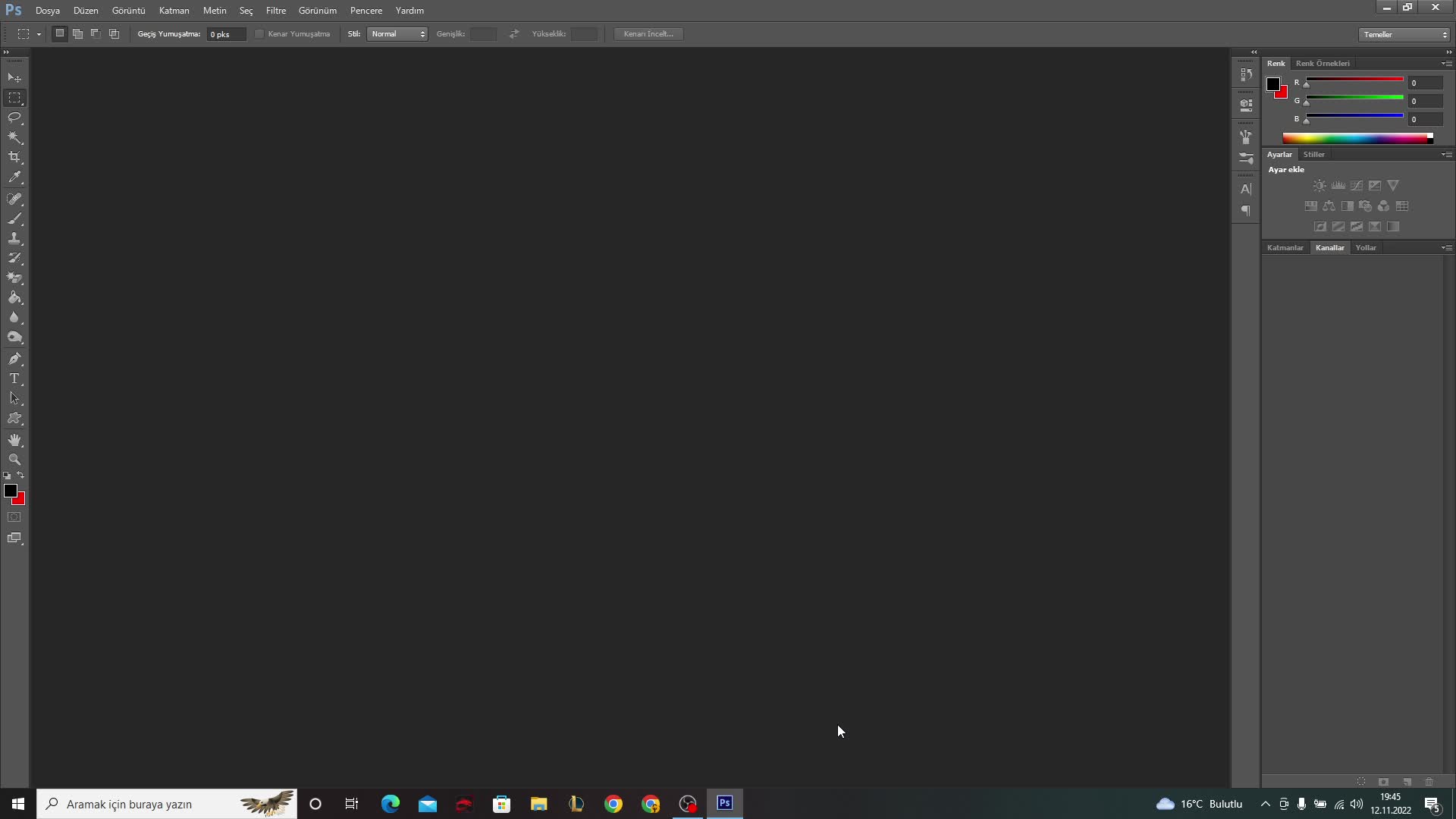
-min.jpg)
Bence eğitim havada kalmış. Sadece araçları tanıtmış. Manipülasyonlar,efektler filan hiç bir detay bulamadım.
ben daha yeni başladım dersleri dinlemeye çok zevkli bir anlatımı var her şeyin üstünde duruyor dersi anlatan kişiye teşekkürler
Anlatım güzel ama bazı yerlerde kısayolların üzerinde daha çok durulabilirdi.
Daha güncel bir PS sürümü kullanılabilirdi , emeğinize sağlık.